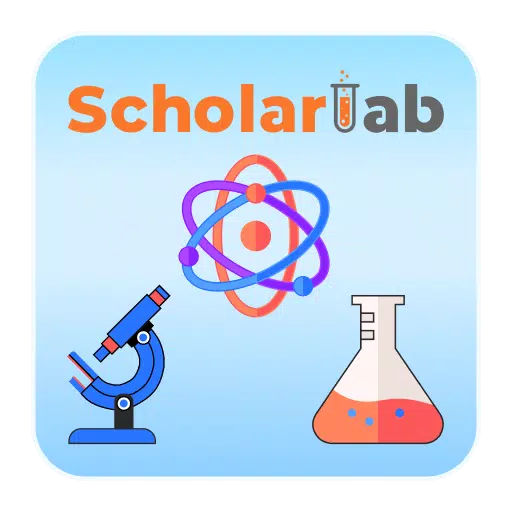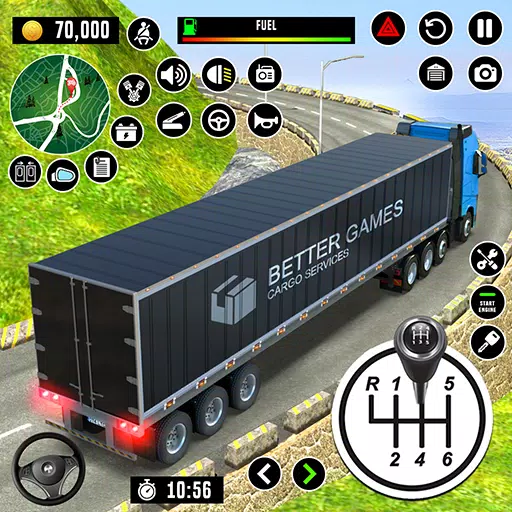In diesem Handbuch wird erläutert, wie Sie SSH auf Ihrem Dampfdeck für den Remote -Zugriff auf seine Dateien aktivieren und verwenden. Der Desktop -Modus des Steam Decks ermöglicht mehr als das Spielen, wodurch Remotedatei auf eine nützliche Funktion zugreift.
Aktivieren Sie SSH auf Ihrem Dampfdeck
 Befolgen Sie diese Schritte, um SSH zu aktivieren:
Befolgen Sie diese Schritte, um SSH zu aktivieren:
- Kraft auf Ihr Dampfdeck.
- Greifen Sie auf das Steam -Menü zu, navigieren Sie zu
Settings > System > System Settingsund aktivieren Sie den Entwicklermodus. - Kehren Sie zum Steam -Menü zurück und wählen Sie
Power > Switch to Desktop Mode. - Öffnen Sie Konsole (Terminal) im Startmenü.
- Setzen Sie ein Passwort (falls Sie es noch nicht getan haben) mit dem Befehl:
passwd. - Aktivieren Sie SSH mit:
sudo systemctl start sshd. - Um sicherzustellen, dass SSH nach einem Neustart automatisch beginnt, verwenden Sie:
sudo systemctl enable sshd. - Sie können jetzt mit einem SSH-Kunden von Drittanbietern auf Ihr Steam Deck zugreifen.
Achtung: Vermeiden Sie es, Systemdateien zu ändern oder zu löschen, um die Beschädigung der Betriebssysteme zu verhindern.
Deaktivieren von SSH auf Ihrem Dampfdeck
Befolgen Sie die folgenden Schritte, um SSH zu deaktivieren:
- Öffnen Sie Konsole aus dem Startmenü.
- Um SSH zu deaktivieren (verhindert, dass es automatisch beginnt):
sudo systemctl disable sshd. - So sofort den SSH -Dienst einstellen:
sudo systemctl stop sshd.
Verbindung mit Ihrem Dampfdeck über SSH anschließen
 Verwenden Sie nach der Aktivierung von SSH eine Anwendung von Drittanbietern wie Warpinator für eine einfache Dateiübertragung. Installieren Sie den Warpinator sowohl auf Ihrem Dampfdeck als auch auf Ihrem PC und starten Sie ihn gleichzeitig auf beiden Geräten, um einfache Drag & Drop-Dateiübertragungen zu erhalten.
Verwenden Sie nach der Aktivierung von SSH eine Anwendung von Drittanbietern wie Warpinator für eine einfache Dateiübertragung. Installieren Sie den Warpinator sowohl auf Ihrem Dampfdeck als auch auf Ihrem PC und starten Sie ihn gleichzeitig auf beiden Geräten, um einfache Drag & Drop-Dateiübertragungen zu erhalten.
Wenn Sie einen Linux -PC verwenden, können Sie alternativ über Ihren Dateimanager direkt auf Dateien zugreifen. Geben Sie sftp://deck@steamdeck in die Adressleiste ein und geben Sie das zuvor festgelegte Passwort an.

 Heim
Heim  Navigation
Navigation






 Neueste Artikel
Neueste Artikel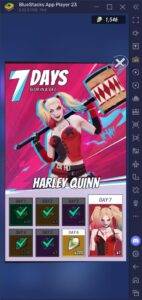
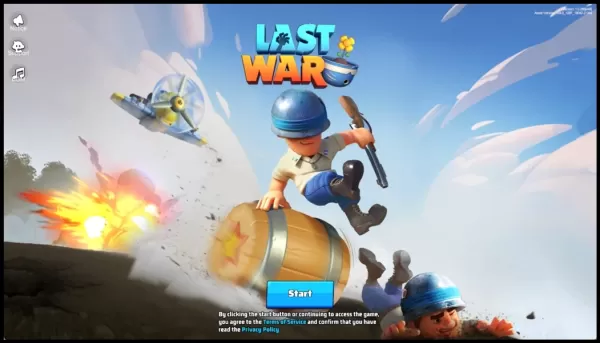
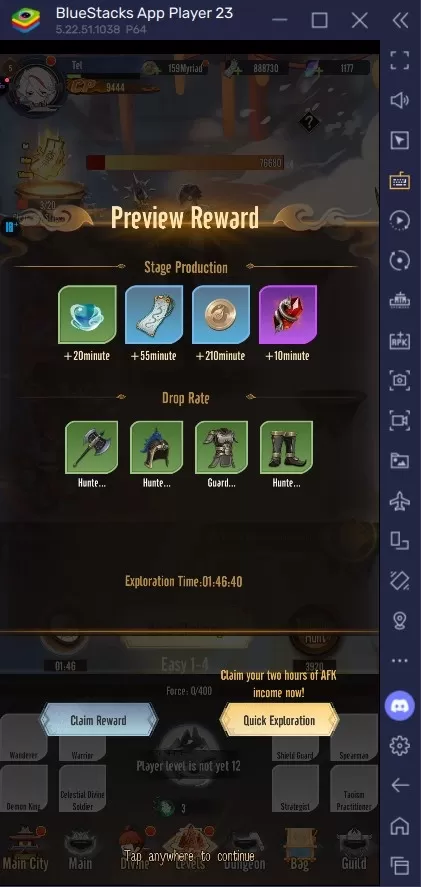








 Neueste Spiele
Neueste Spiele